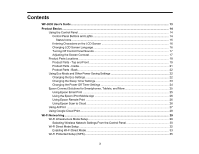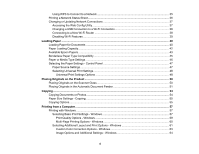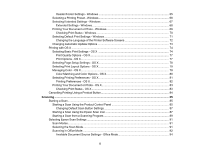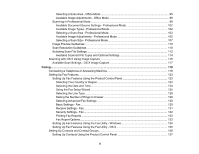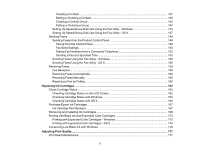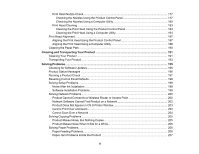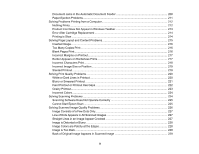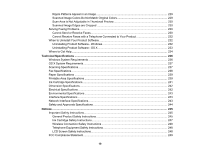Header/Footer Settings - Windows
...........................................................................................
65
Selecting a Printing Preset - Windows
...........................................................................................
66
Selecting Extended Settings - Windows
........................................................................................
67
Extended Settings - Windows
...................................................................................................
68
Printing Your Document or Photo - Windows
.................................................................................
69
Checking Print Status - Windows
..............................................................................................
70
Selecting Default Print Settings - Windows
....................................................................................
71
Changing the Language of the Printer Software Screens
.........................................................
72
Changing Automatic Update Options
............................................................................................
73
Printing with OS X
..............................................................................................................................
74
Selecting Basic Print Settings - OS X
...........................................................................................
74
Print Quality Options - OS X
......................................................................................................
77
Print Options - OS X
..................................................................................................................
77
Selecting Page Setup Settings - OS X
...........................................................................................
78
Selecting Print Layout Options - OS X
...........................................................................................
79
Managing Color - OS X
..................................................................................................................
79
Color Matching and Color Options - OS X
.................................................................................
80
Selecting Printing Preferences - OS X
...........................................................................................
81
Printing Preferences - OS X
......................................................................................................
82
Printing Your Document or Photo - OS X
.......................................................................................
83
Checking Print Status - OS X
....................................................................................................
83
Cancelling Printing Using a Product Button
........................................................................................
84
Scanning
....................................................................................................................................................
85
Starting a Scan
...................................................................................................................................
85
Starting a Scan Using the Product Control Panel
..........................................................................
85
Changing Default Scan Button Settings
....................................................................................
87
Starting a Scan Using the Epson Scan Icon
..................................................................................
87
Starting a Scan from a Scanning Program
.....................................................................................
89
Selecting Epson Scan Settings
..........................................................................................................
91
Scan Modes
...................................................................................................................................
91
Selecting the Scan Mode
...............................................................................................................
91
Scanning in Office Mode
................................................................................................................
92
Available Document Source Settings - Office Mode
..................................................................
94
5